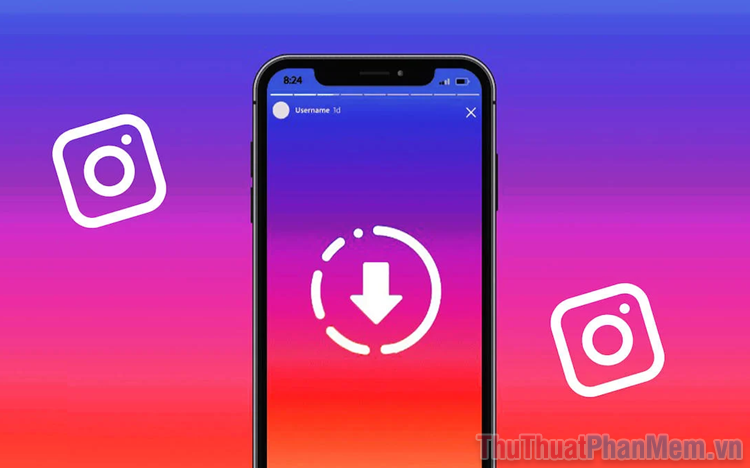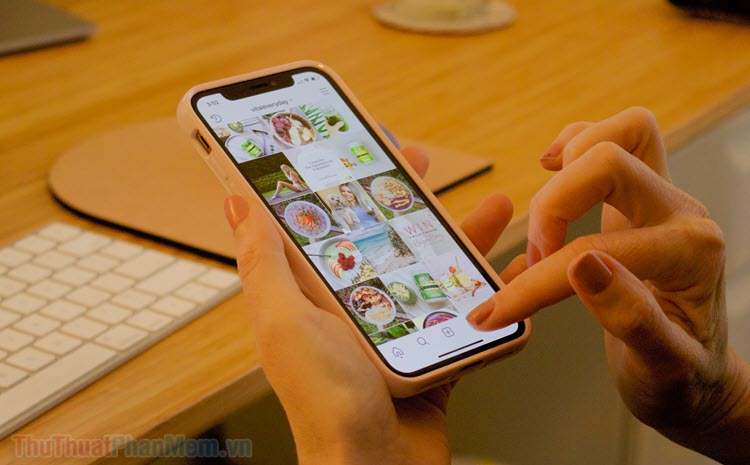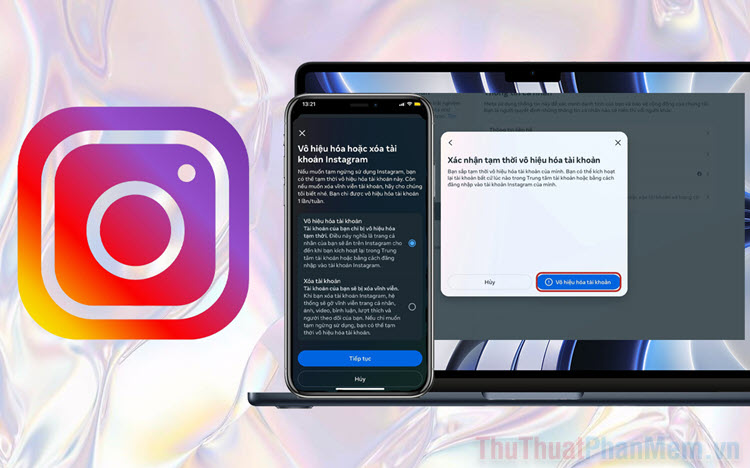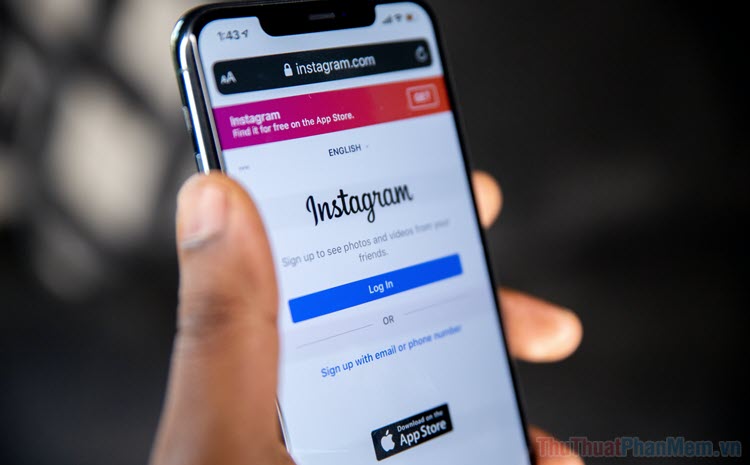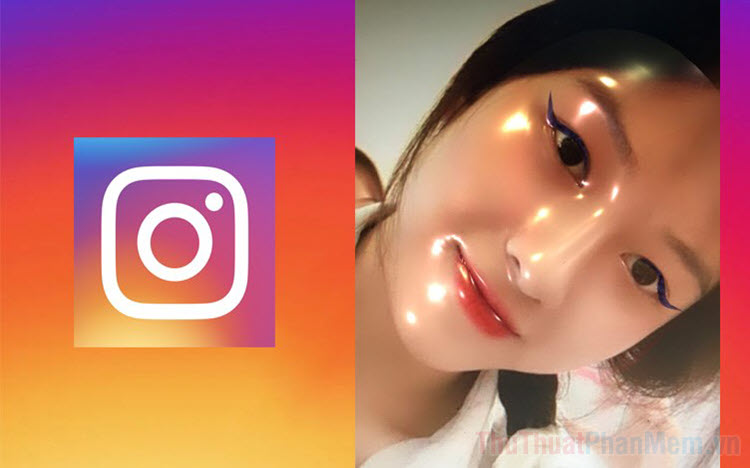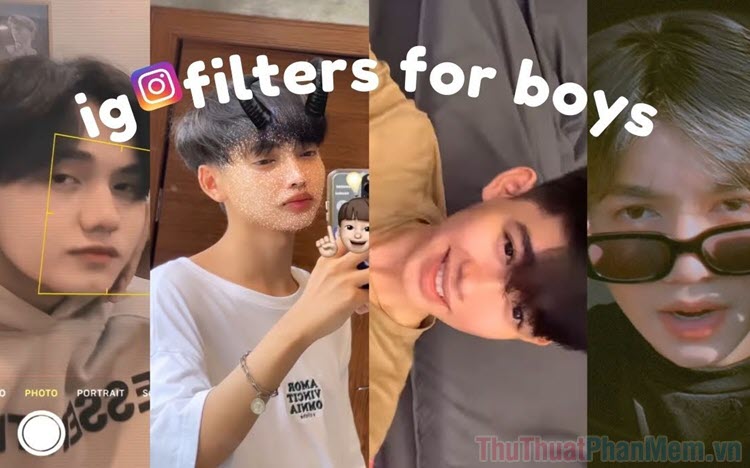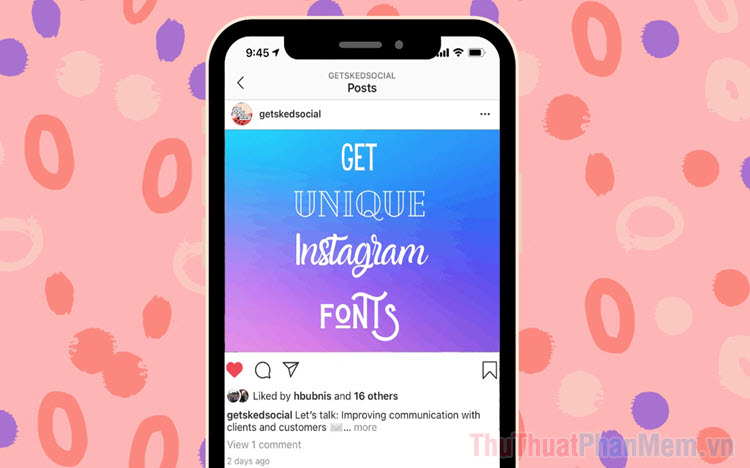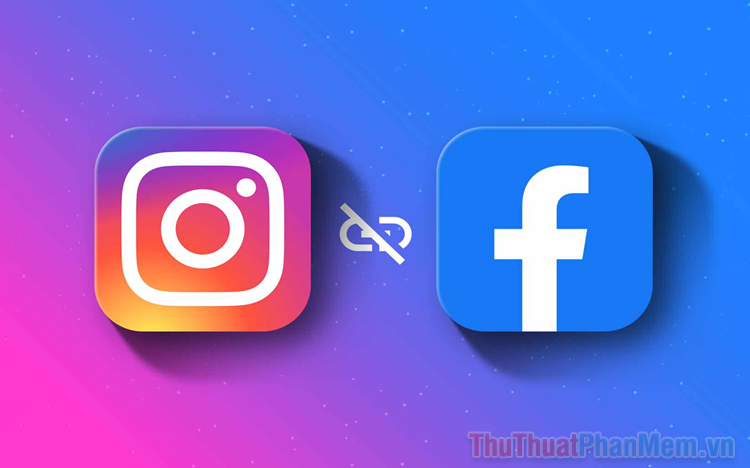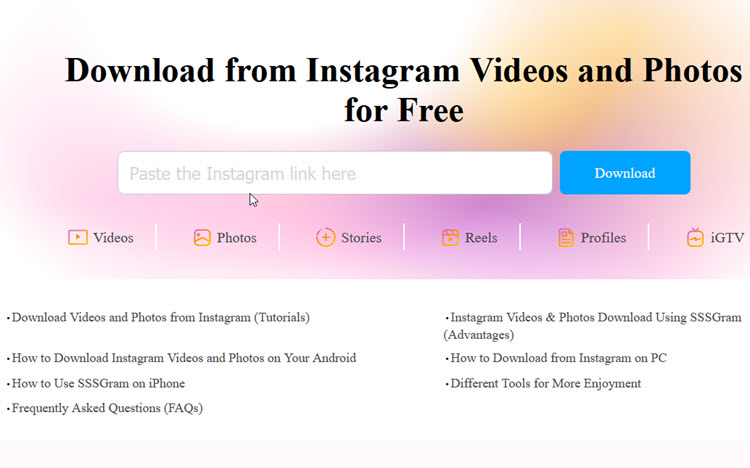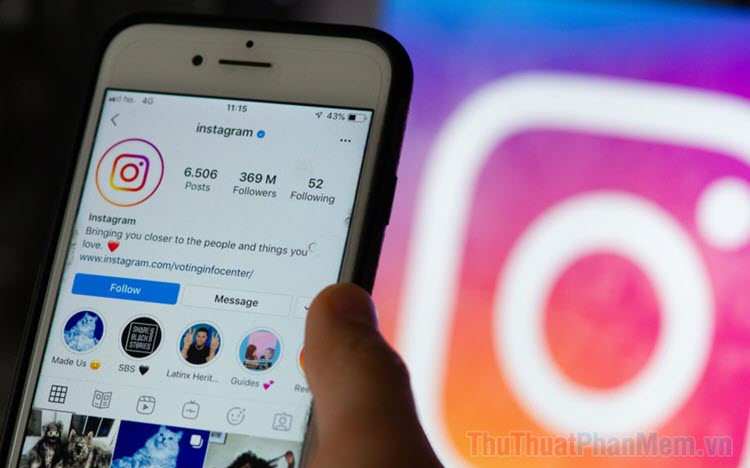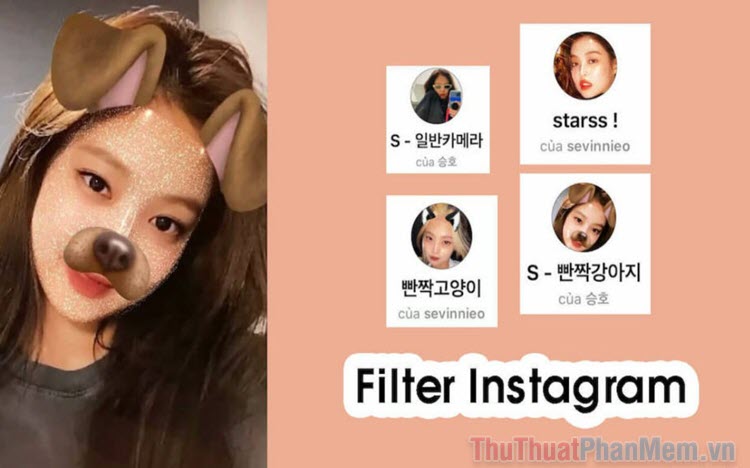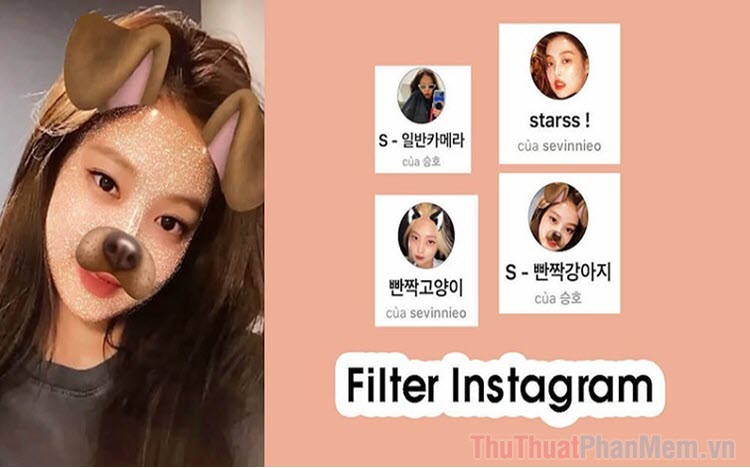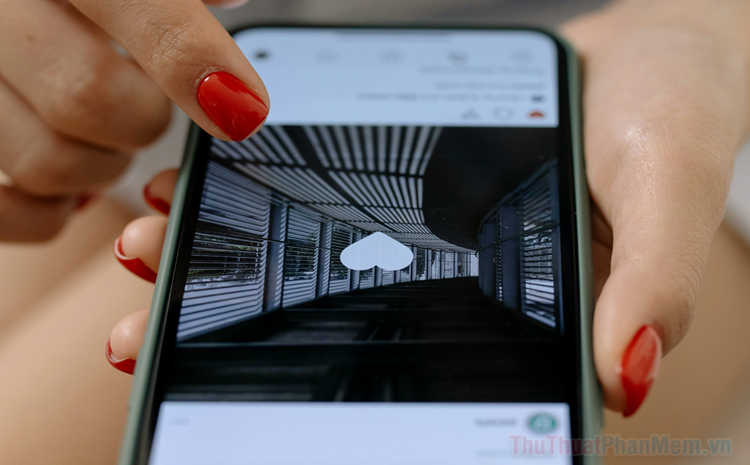Cách đăng xuất Instagram trên điện thoại, máy tính cực dễ
Mục lục nội dung
Nhiều người sau khi đăng xuất Instagram mà không thể thoát ra được, lưu lại thông tin đăng nhập và không biết cách xóa. Trong bài viết này, Thủ Thuật Phần Mềm chia sẻ với bạn cách đăng xuất Instagram trên điện thoại và máy tính tính cực dễ.

I. Cách đăng xuất tài khoản Instagram
Trên Instagram, khi thực hiện đăng xuất bạn cần gỡ tài khoản thì mới là đăng xuất hoàn toàn. Nếu không gỡ tài khoản, chỉ cần nhấn đăng nhập là có thể đăng nhập được ngay mà không cần nhập mật khẩu. Khi đăng nhập Instagram, bạn hết sức lưu ý vấn đề này!
1. Cách đăng xuất tài khoản Instagram trên điện thoại
Bước 1: Bạn mở ứng dụng Instagram trên điện thoại, chọn mục Trang cá nhân ➞ Tùy chọn ➞ Cài đặt và quyền riêng tư.
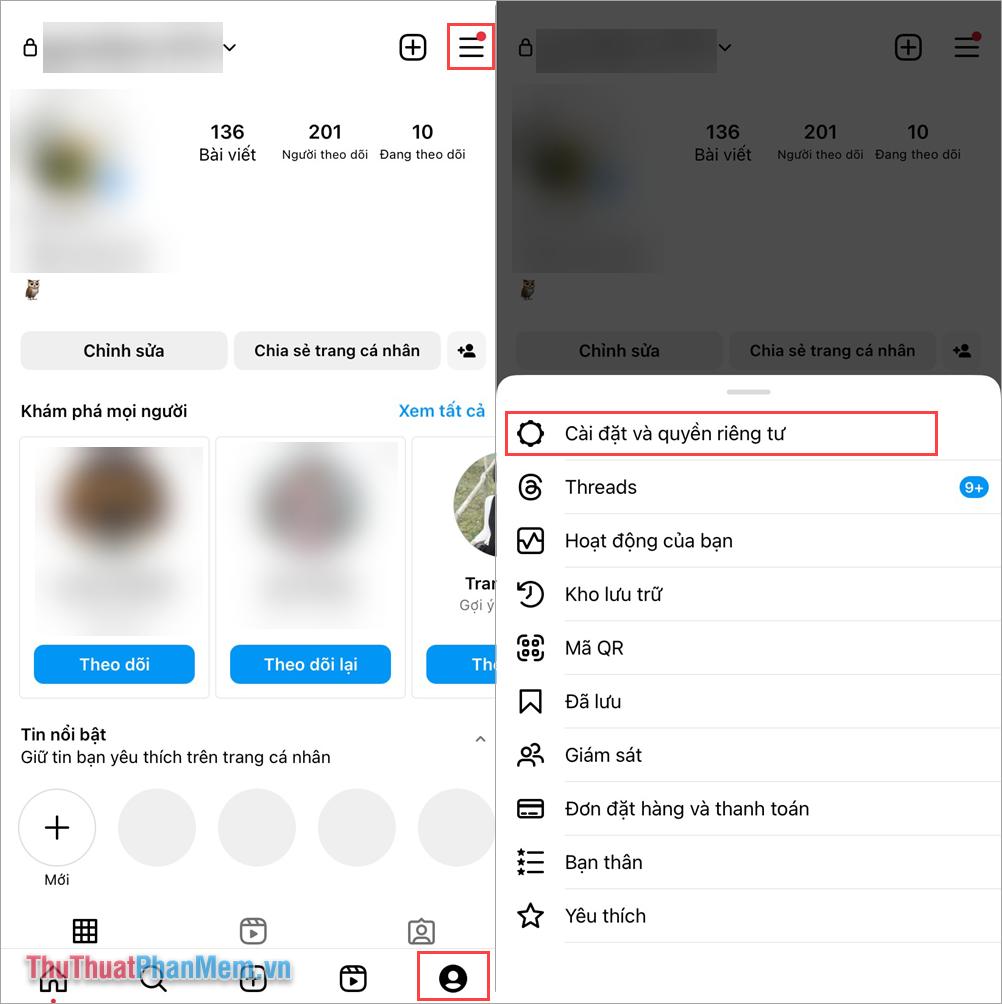
Bước 2: Sau đó, bạn chọn Đăng xuất và xác nhận Đăng xuất để thoát khỏi tài khoản Instagram trên điện thoại.
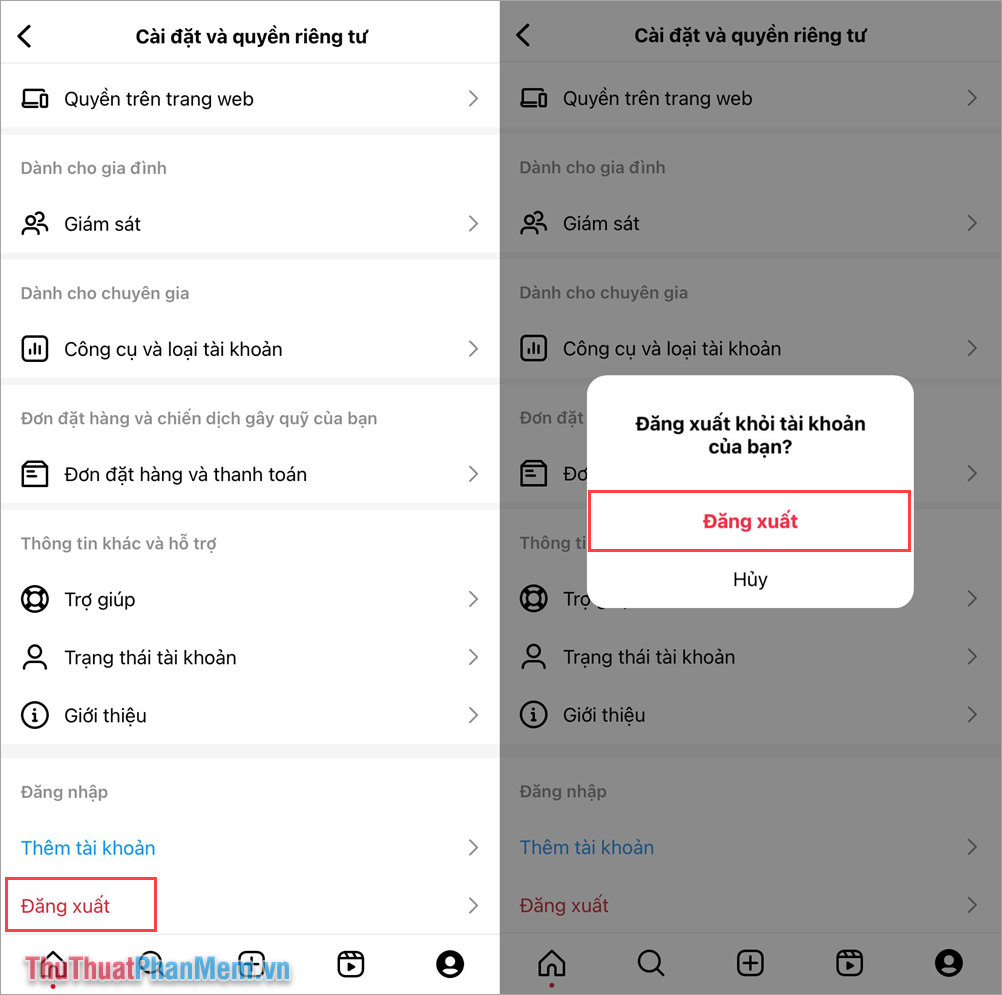
Bước 3: Khi đăng xuất thành công, bạn sẽ thấy Instagram chuyển về giao diện đăng nhập. Tuy nhiên, nếu bạn chỉ làm đến bước này thì chưa phải đăng xuất hoàn toàn, người khác vẫn có thể đăng nhập mà không cần mật khẩu.
Để đăng xuất vĩnh viễn, bạn chọn mục Cài đặt trên trang đăng nhập và chọn Gỡ trang cá nhân để xóa thông tin đăng nhập vĩnh viễn.
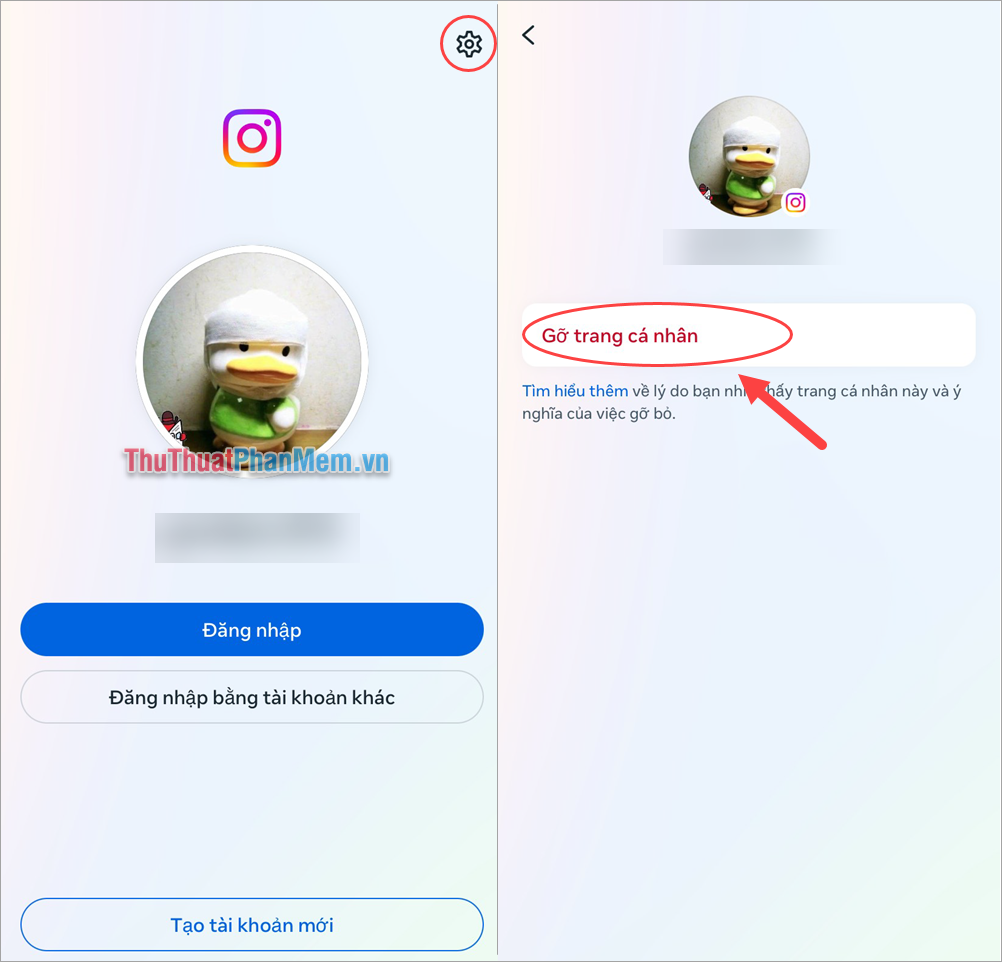
2. Cách đăng xuất tài khoản Instagram trên máy tính
Trên nền tảng máy tính, việc đăng xuất không phức tạp giống trên điện thoại. Bạn chỉ cần thực hiện một thao tác duy nhất là có thể thoát tài khoản Instagram ngay lập tức.
Bước 1: Bạn mở Instagram trên trình duyệt Web, chọn mục Trang cá nhân và chọn Cài đặt.
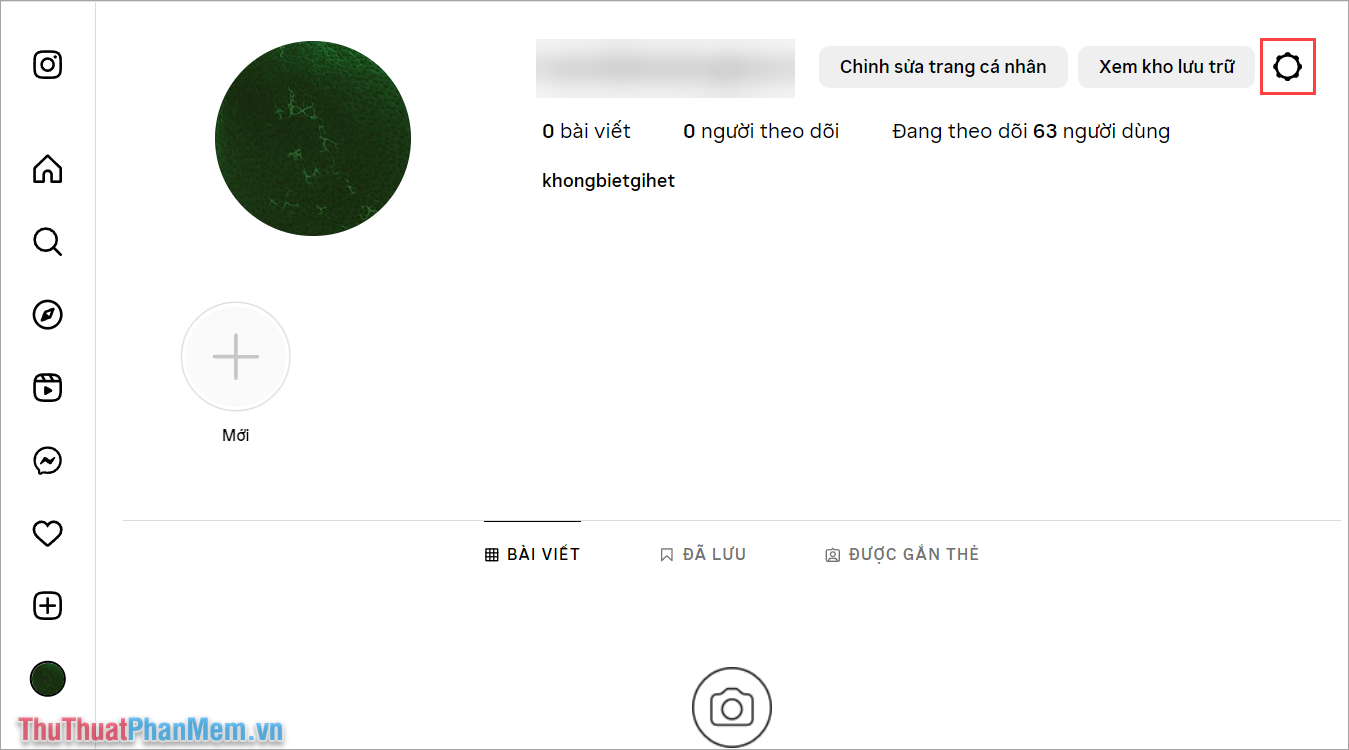
Bước 2: Tiếp theo, bạn chọn Đăng xuất để tiến hành thoát tài khoản Instagram trên máy tính.
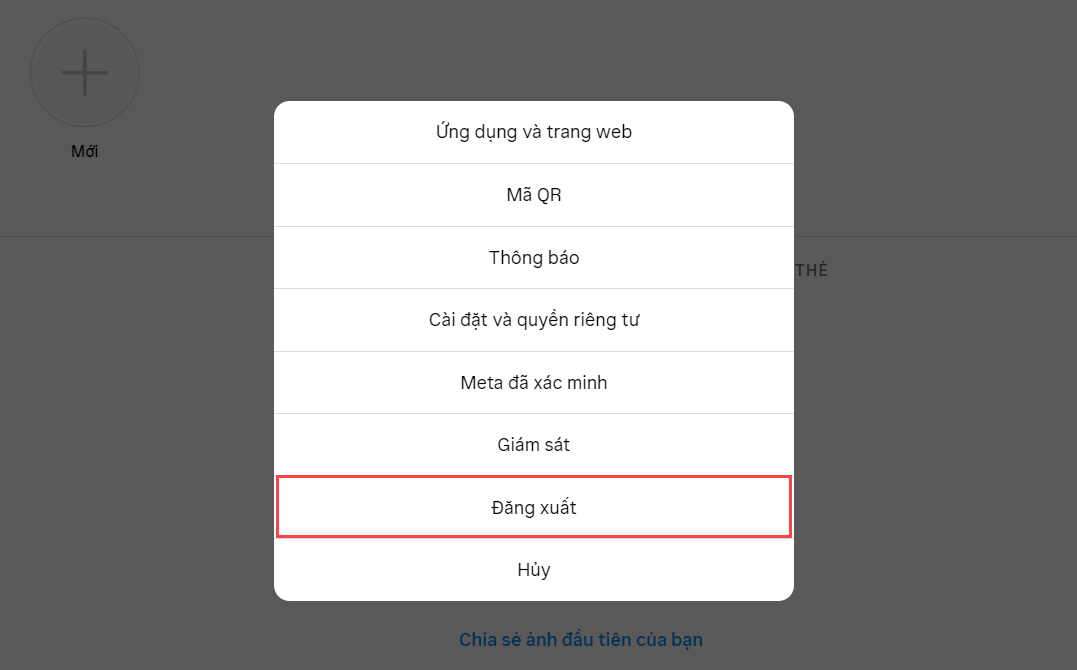
II. Cách đăng xuất tài khoản Instagram từ xa
Ngoài việc đăng xuất tài khoản trực tiếp trên thiết bị, bạn cũng có thể đăng xuất từ xa thông qua các thiết bị có tài khoản. Để đăng xuất tài khoản Instagram trên điện thoại, máy tính hay các thiết bị khác bạn làm như sau:
1. Cách đăng xuất tài khoản Instagram từ xa trên điện thoại
Bước 1: Bạn mở ứng dụng Instagram, chọn mục Trang cá nhân ➞ Tùy chọn ➞ Cài đặt và quyền riêng tư.
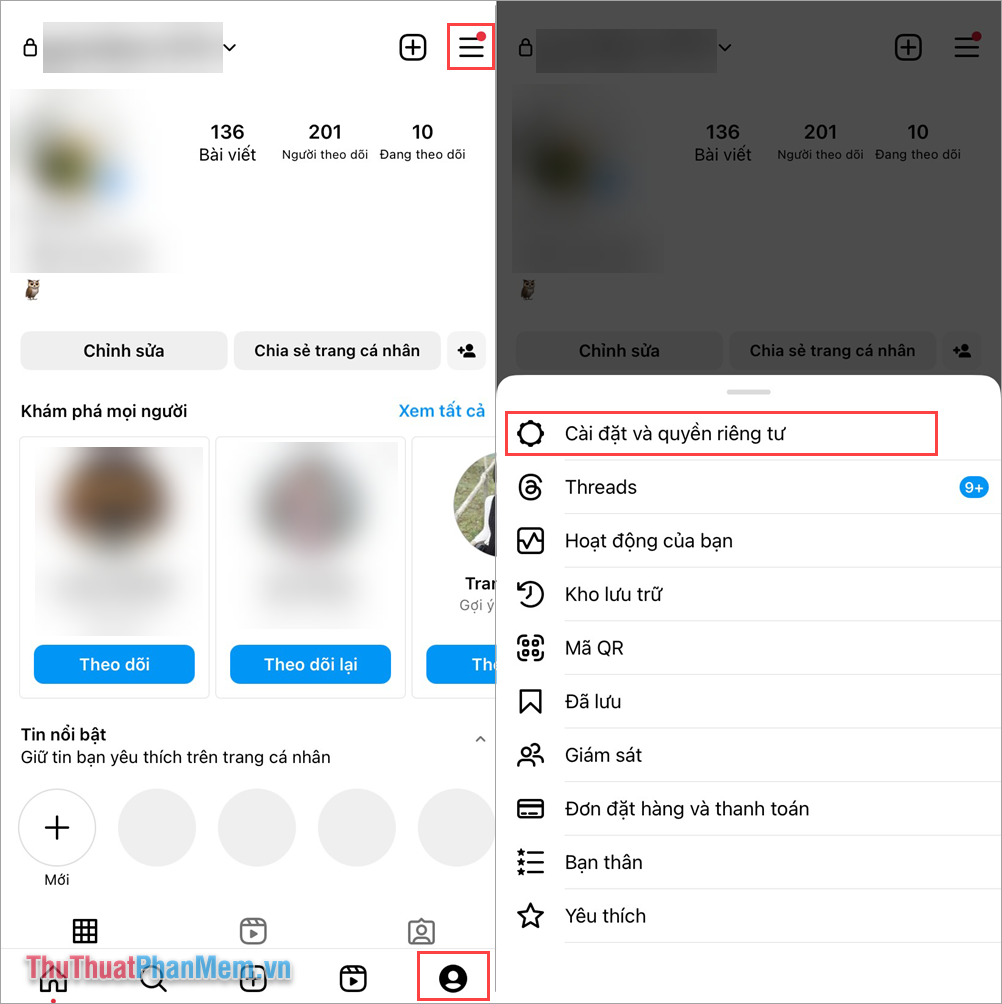
Bước 2: Sau đó, bạn chọn Trung tâm tài khoản è Mật khẩu và bảo mật để quản lý đăng nhập trên tài khoản.
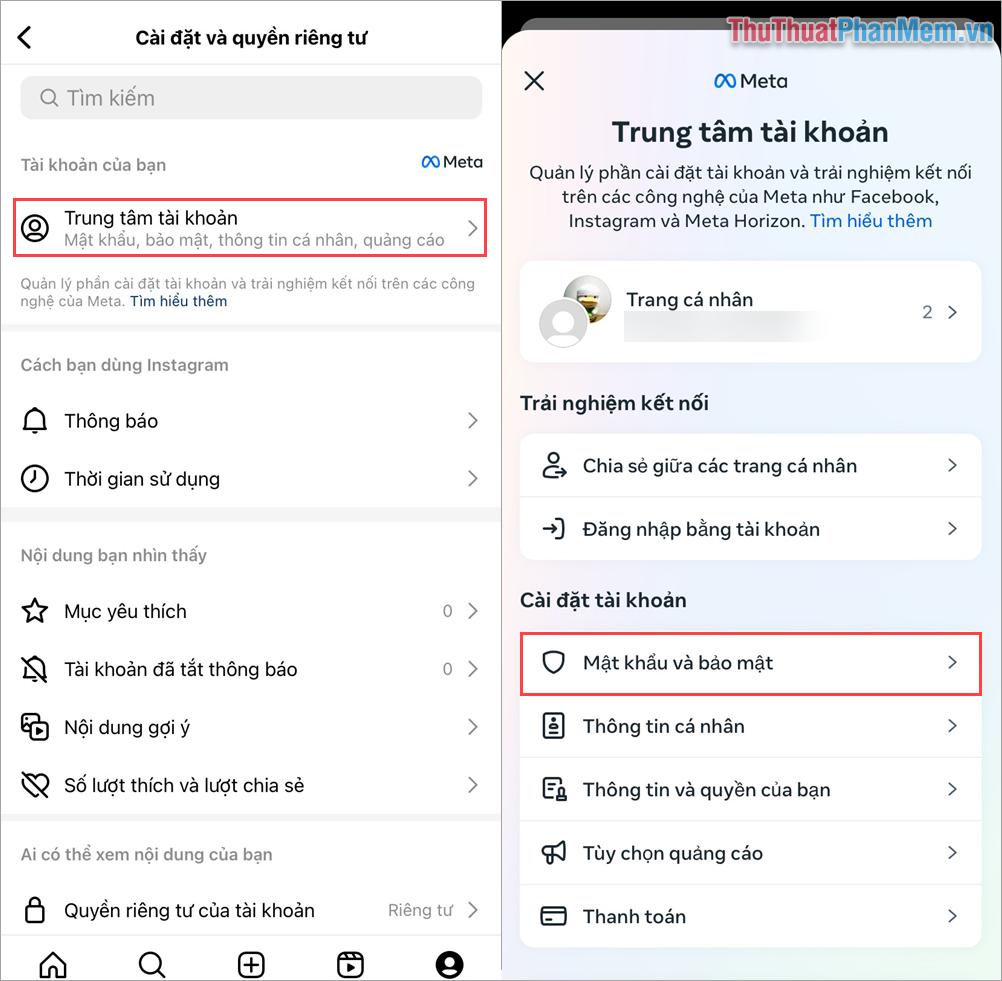
Bước 3: Tiếp theo, bạn chọn thẻ Nơi bạn đăng nhập (1) ➞ Thiết bị đang đăng nhập (2) ➞ Đăng xuất (3) để đăng xuất tài khoản Instagram từ xa.
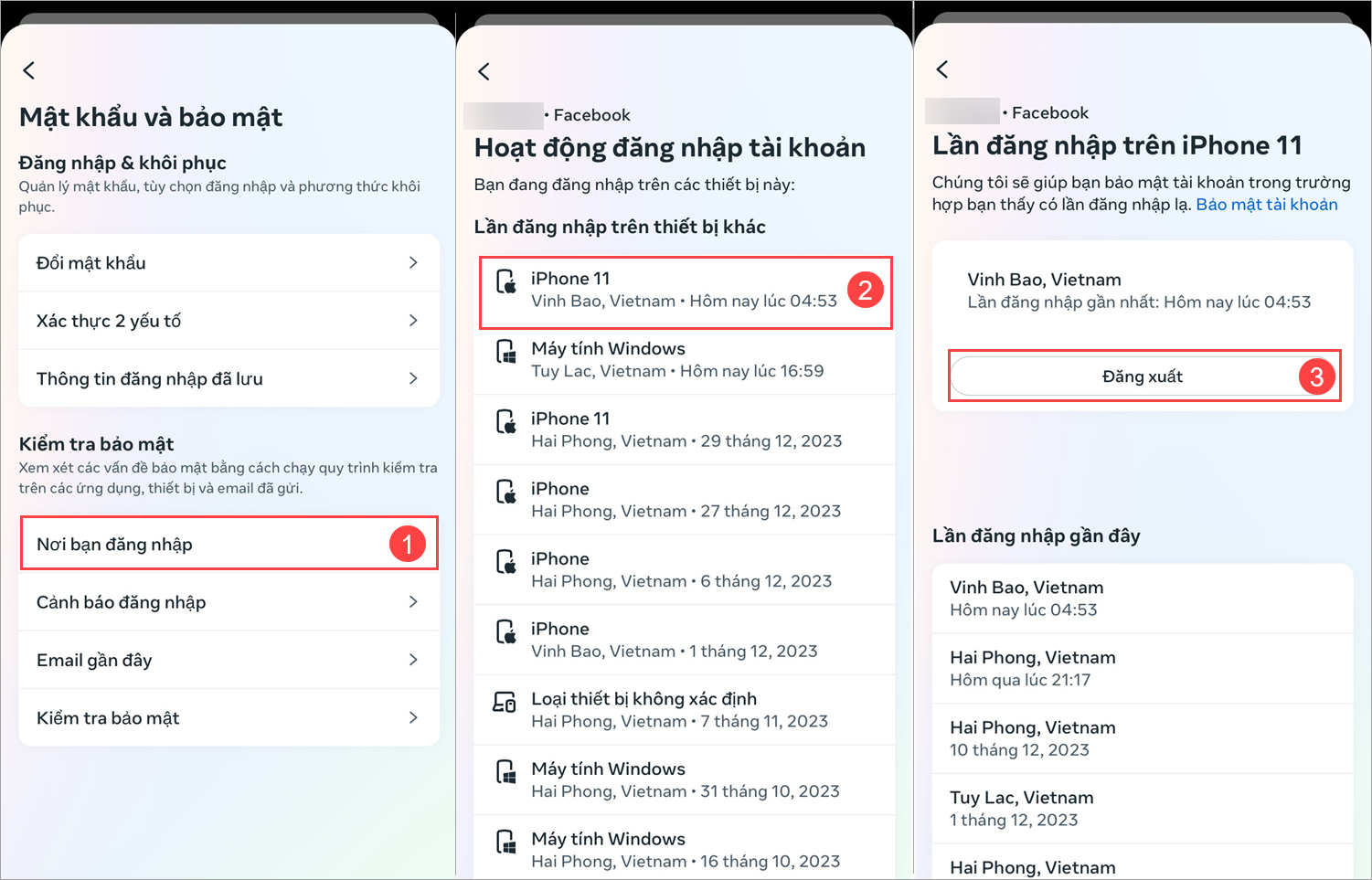
2. Cách đăng xuất tài khoản Instagram từ xa trên máy tính
Trên nền tảng máy tính, bạn cũng có thể đăng xuất tài khoản Instagram từ xa nhanh chóng thông qua việc thiết lập tài khoản chung. Cách đăng xuất tài khoản Instagram từ xa trên máy tính cũng tương tự giống nền tảng điện thoại.
Bước 1: Bạn mở Instagram trên trình duyệt Web và chọn Trang cá nhân. Sau đó, bạn chọn Cài đặt để tiếp tục.
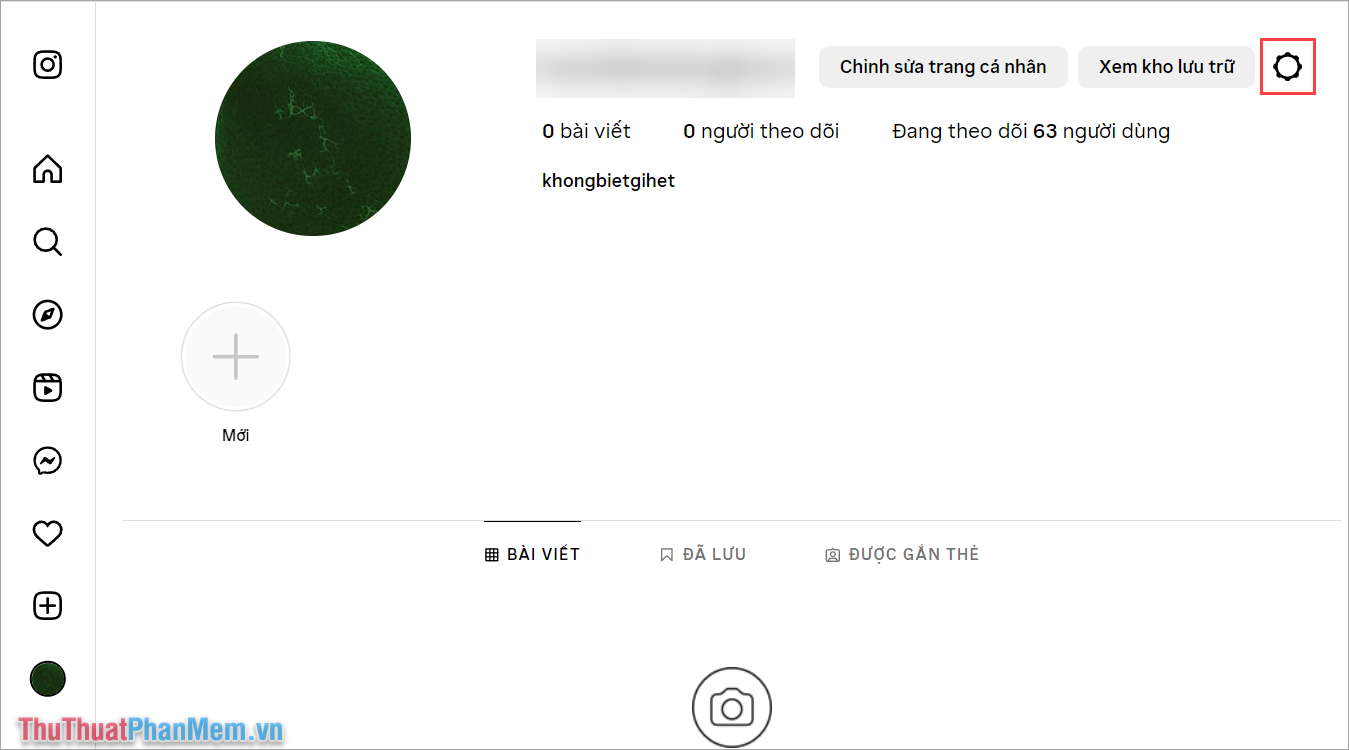
Bước 2: Sau đó, bạn chọn Cài đặt và quyền riêng tư.
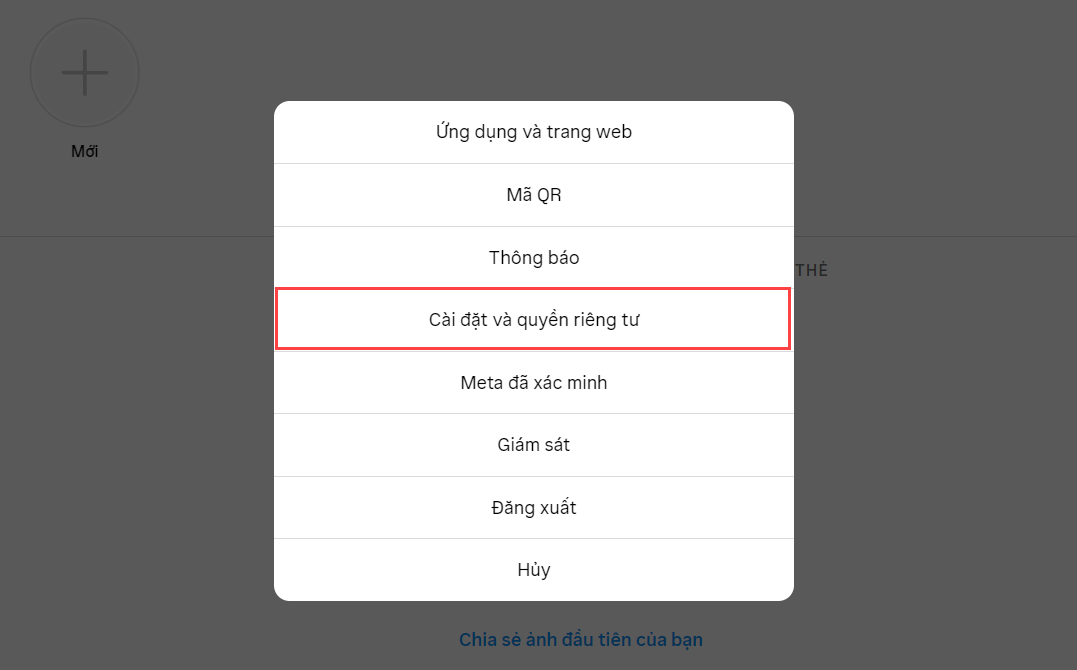
Bước 3: Tiếp theo, bạn chọn Xem thêm trong Trung tâm tài khoản để thiết lập đăng xuất.
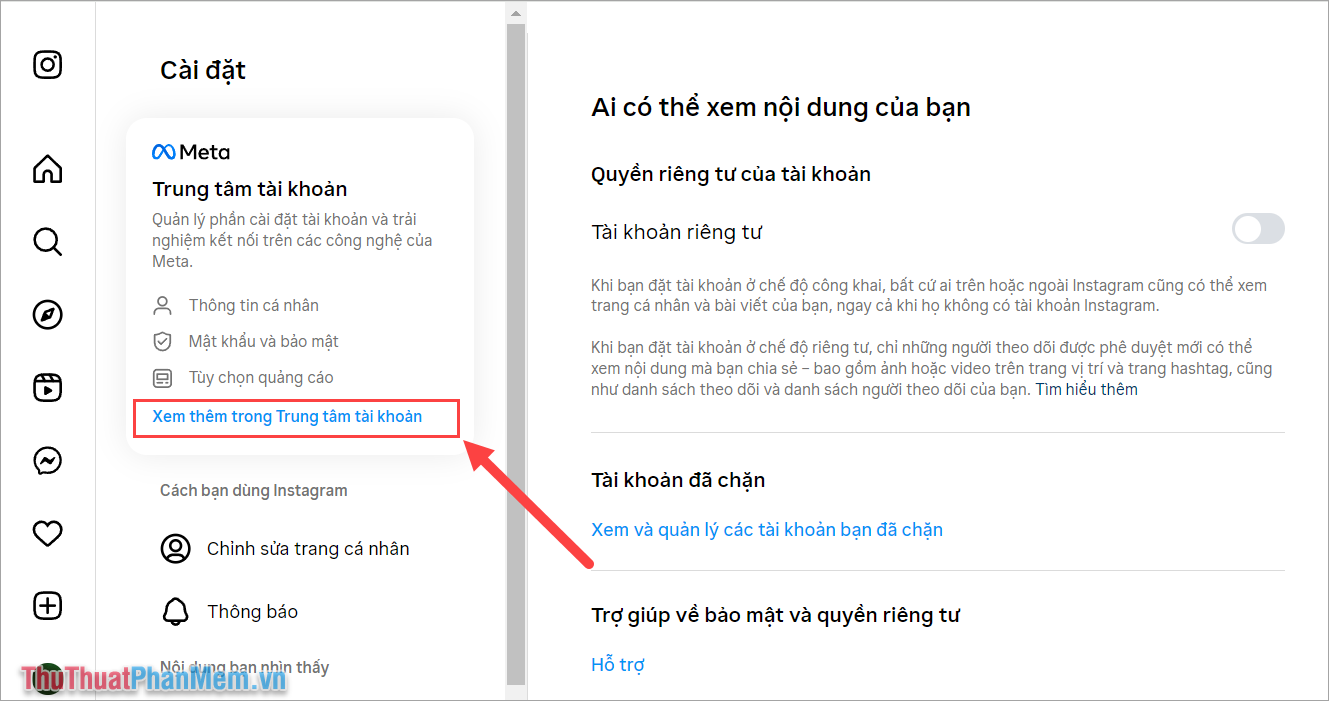
Bước 4: Để đăng xuất tài khoản từ xa, bạn chọn Mật khẩu và bảo mật ➞ Nơi bạn đăng nhập để thoát tài khoản.
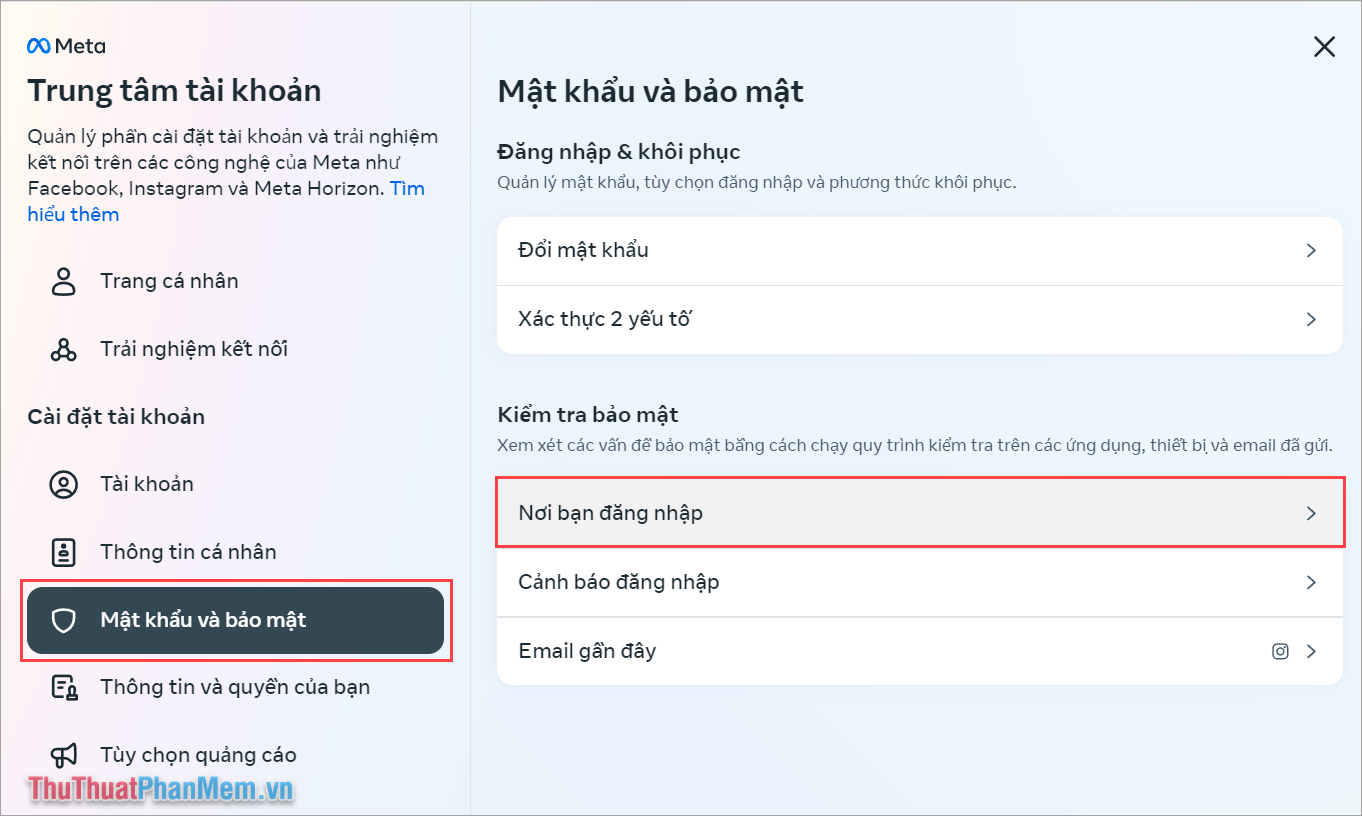
Bước 5: Bạn chọn thẻ Chọn thiết bị để đăng xuất từ xa nhanh chóng.
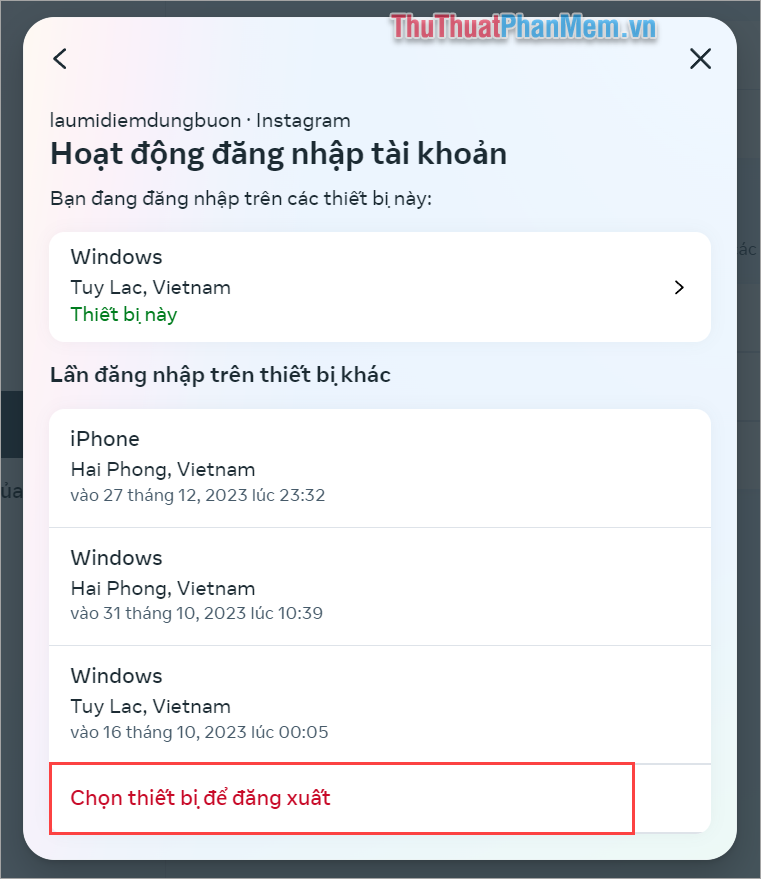
Bước 6: Cuối cùng, bạn chọn những thiết bị muốn đăng xuất và chọn Đăng xuất để tiến hành đăng xuất từ xa.
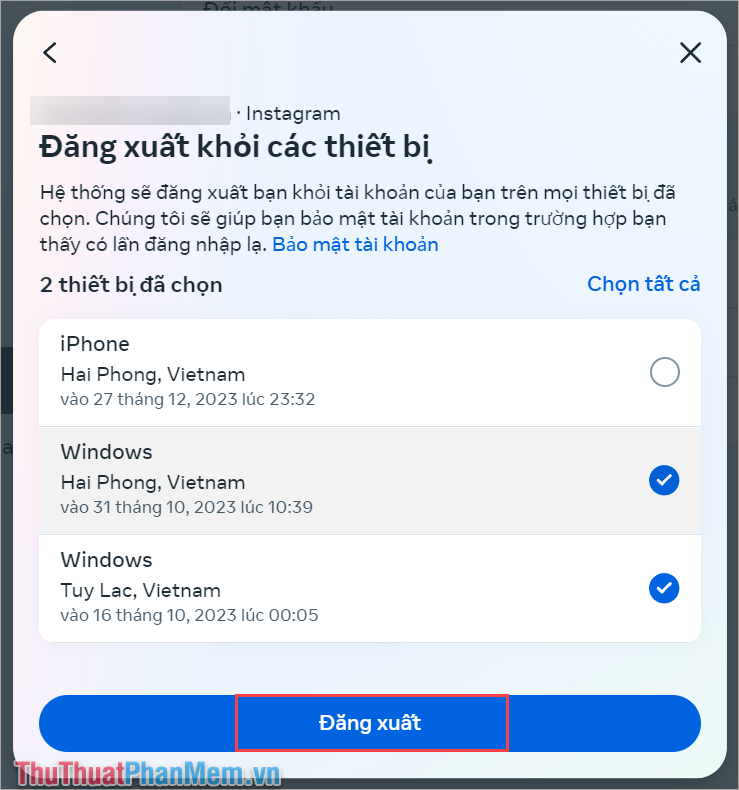
Trong bài viết này, Thủ Thuật Phần Mềm đã chia sẻ đến bạn cách đăng xuất tài khoản Instgram trên điện thoại và máy tính cực dễ. Chúc bạn một ngày vui vẻ!